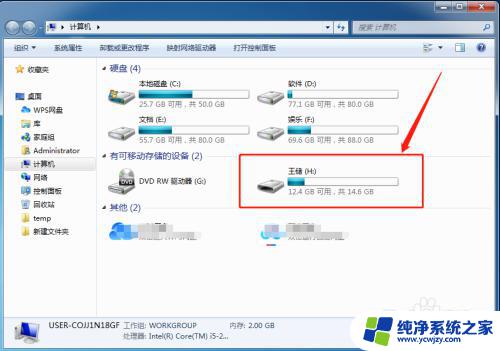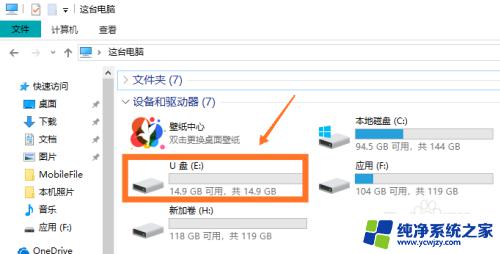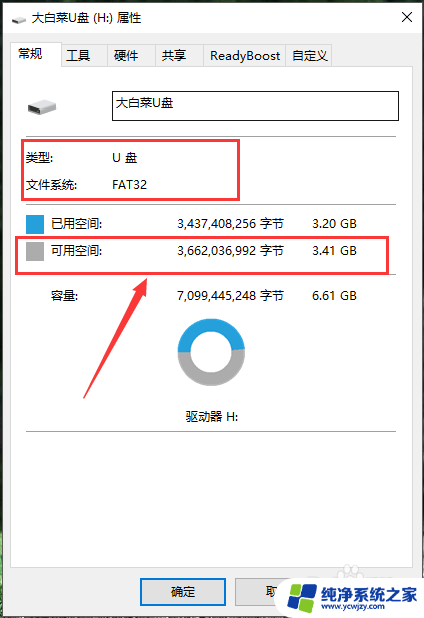光盘怎么拷贝到u盘里 光盘上的文件如何拷贝到U盘
更新时间:2023-12-17 16:43:13作者:jiang
在现代科技时代,光盘和U盘已成为我们日常生活中不可或缺的存储工具,当我们需要将光盘上的文件转移到U盘时,可能会遇到一些困惑和挑战。光盘怎么拷贝到U盘里?如何有效地将光盘上的文件复制到U盘中呢?本文将为您详细介绍一些简便的方法和技巧,帮助您顺利完成这一任务。无论是备份重要数据,还是分享音频、视频等多媒体文件,通过学习如何将光盘上的文件拷贝到U盘,您将更加方便地管理和传输您的数据。
步骤如下:
1.首先,我们需要一台带光驱的电脑,台式机通常都有,在USB接口附近。
有些型号的笔记本没有光驱可以购买一个连电脑的移动光驱。

2.将光盘通过光驱导入电脑,让电脑读取光盘上的文件。

3.同时将U盘插入电脑的USB接口,让电脑读取U盘。

4.点击桌面上“我的电脑”,可以看到接入电脑的光盘和U盘设备。
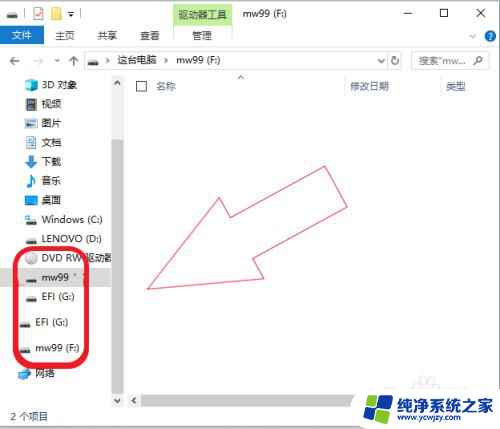
5.光盘在DVD驱动器上,可以直接打开,复制里面需要拷贝的文件。
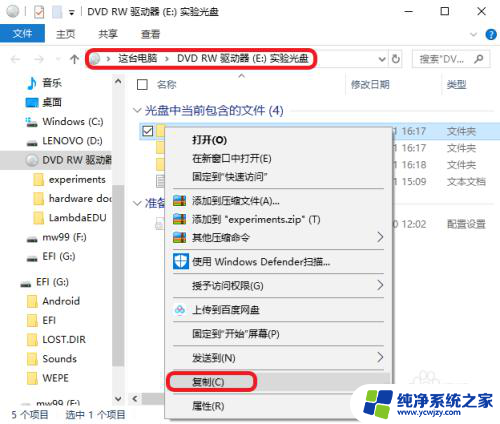
6.找到左侧文件列表的F、或者G盘,也就是你插入的U盘。点击将文件粘贴到U盘上,就可完成文件的拷贝。
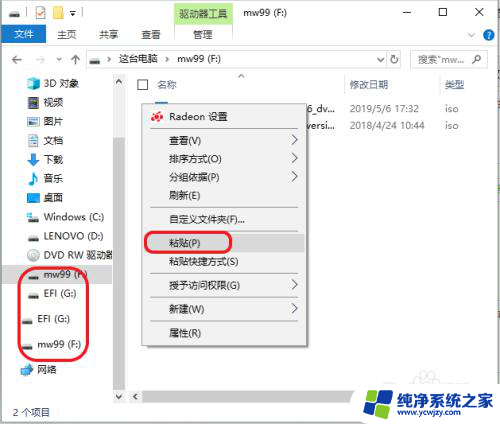
以上是将光盘内容复制到U盘的全部步骤,如果你遇到这个问题,可以尝试按照我的方法解决,希望对大家有所帮助。